局域网打印机共享怎么设置?
1、点击系统开始,选择“打印机和传真”。
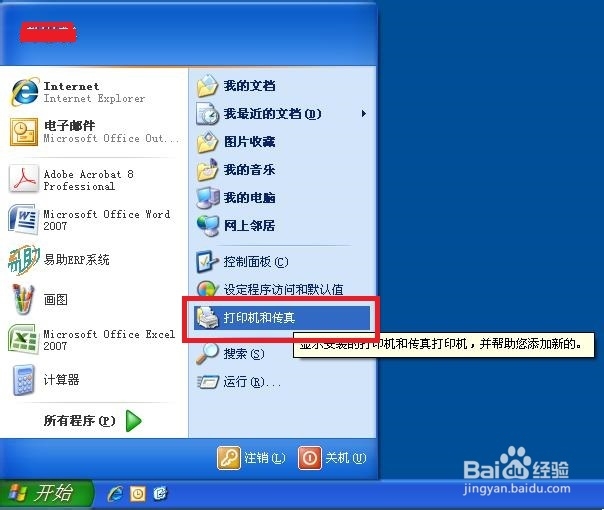
2、 在打印机列表页面,右键单击你需要共享的打印机,选择“共享...”。
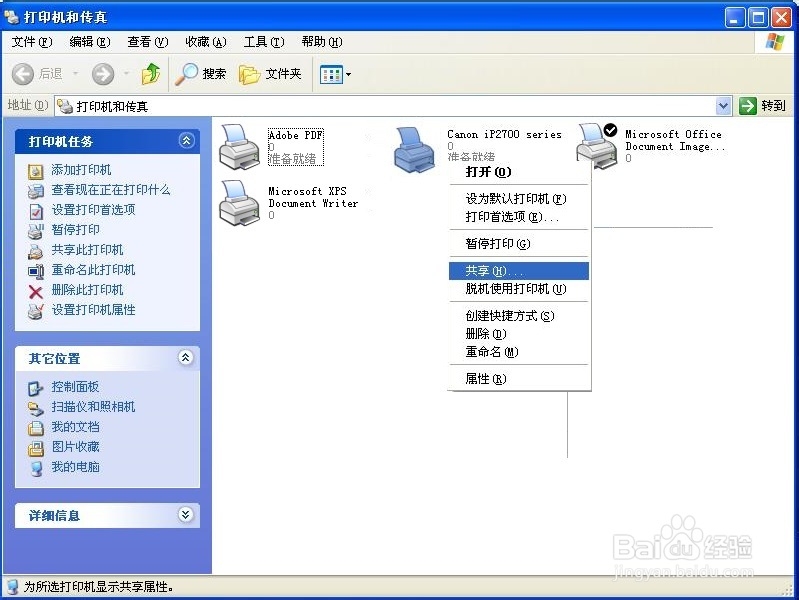
3、 在设置页面选择“共享这台打印机”,设置共享名“Canon iP2700 series”,然后点击“确定”按键。

4、 返回“打印机和传真“页面,显示有一只手标,表示共享成功!
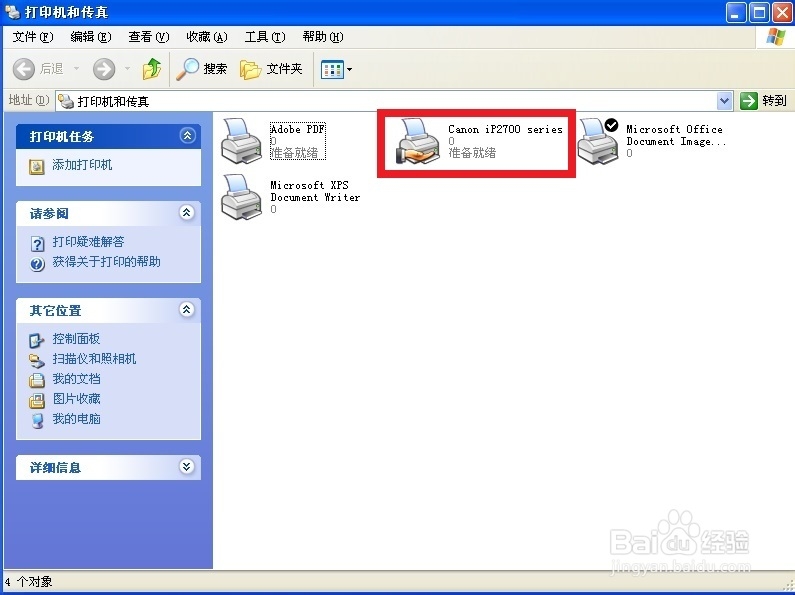
5、 在连接共享打印机的电脑中, 开始--运行,在运行中输入“cmd”,敲击回车按键,然后在弹出界面内输入“ipconfig”回车找到本机的的IP地址!这个地址是其它需要连接到这台打印机上的电脑的必须地址!
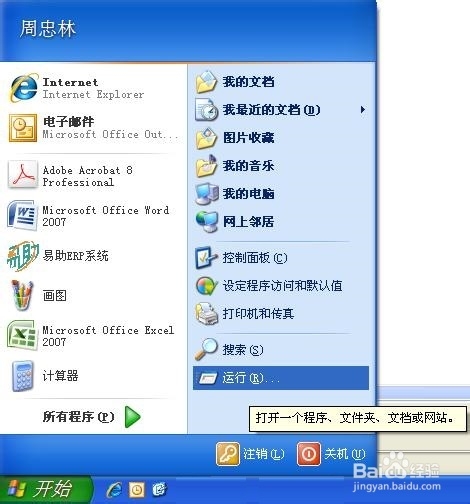
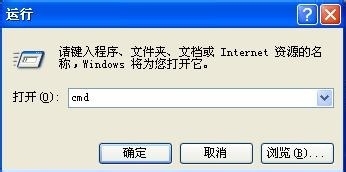

6、 换到一台需要连接这台打印机的局域网内电脑上,点击“开始-运行”,在运行对话框内输入打印设备的那台电脑在局域网内的IP地址“\\192.168.100.61”,点击确定。
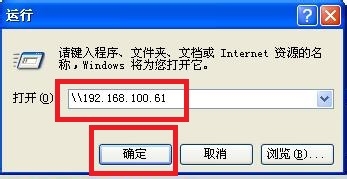
7、 系统装转到网络打印机,找到共享服打印机了,如下图。
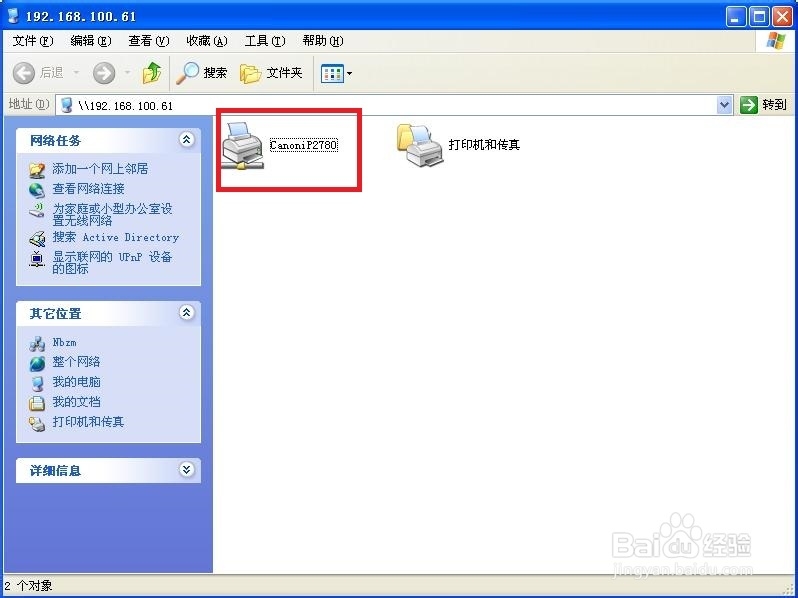
8、现在可以在这台电脑上测试打印了,在测试的时候选择打印机的时候选择共享打印机即可!
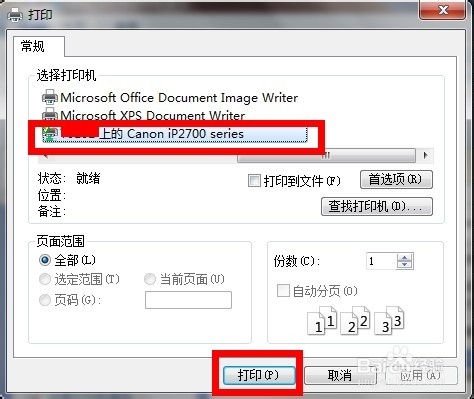
1、 主机共享打印机和Windows XP是一样的,参考上面的经验!下面介绍怎么连接网络打印机!
点击开始,选择进入“设备和打印机”。

2、 在打印机页面选择添加打印机!
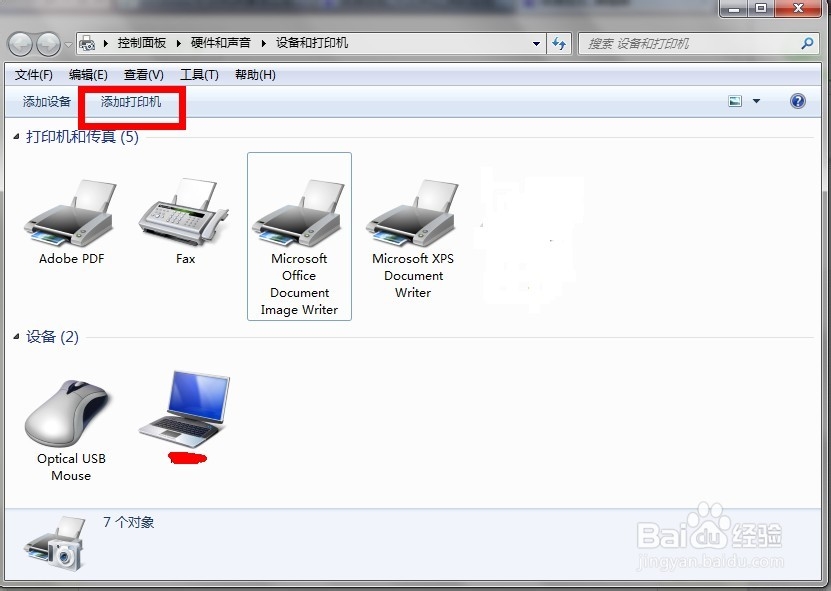
3、 选择添加网络打印机!点击下一步!系统会自动搜索可用的打印机。
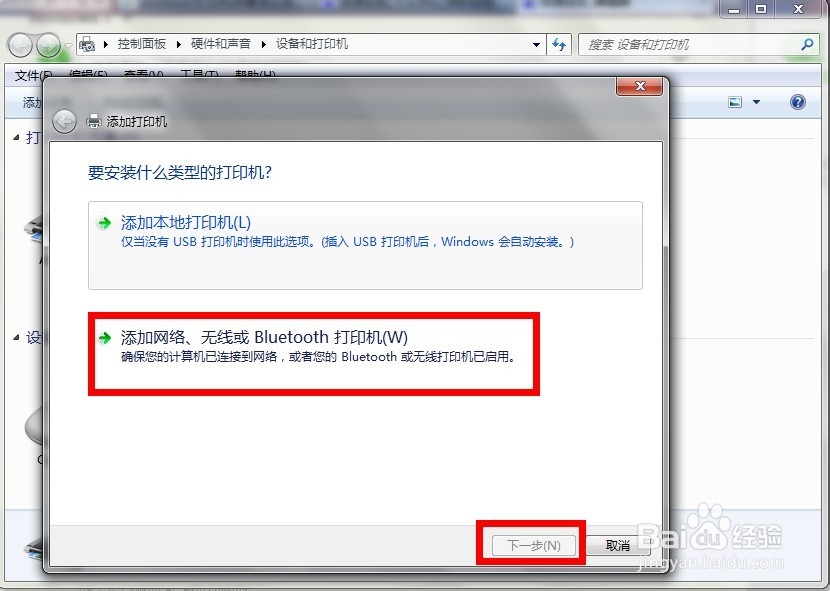
4、 在打印机列表中选择你需要安装的打印机!系统开始自动连接!
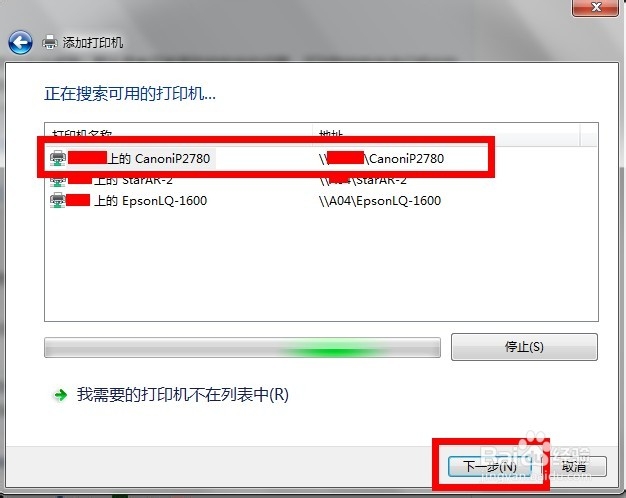
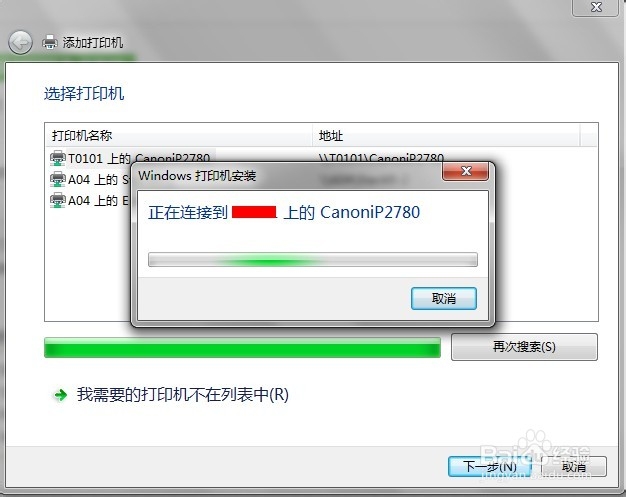
5、 系统显示安装成功,点击下一步!
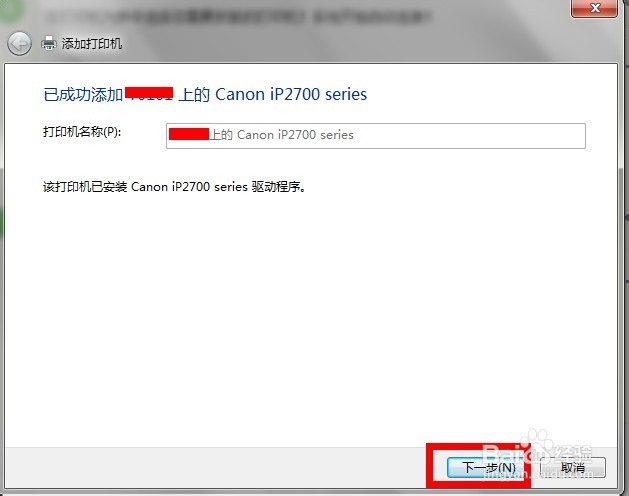
6、 成功后,点击测试页打印,成功打印点击完成,连接网络打印机完成!在打印机列表已经可以看到刚刚添加的打印机了!
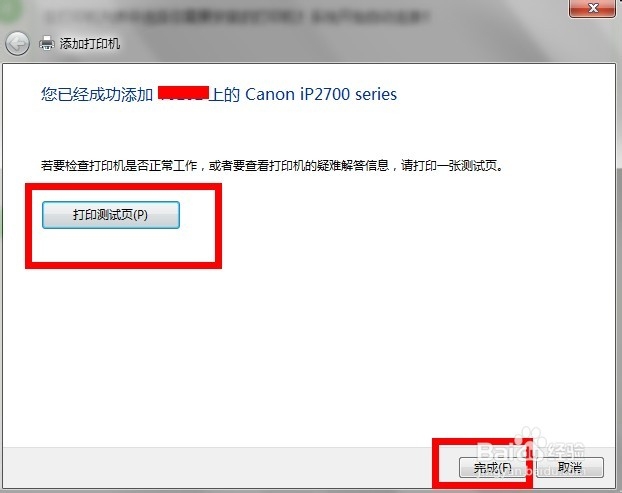
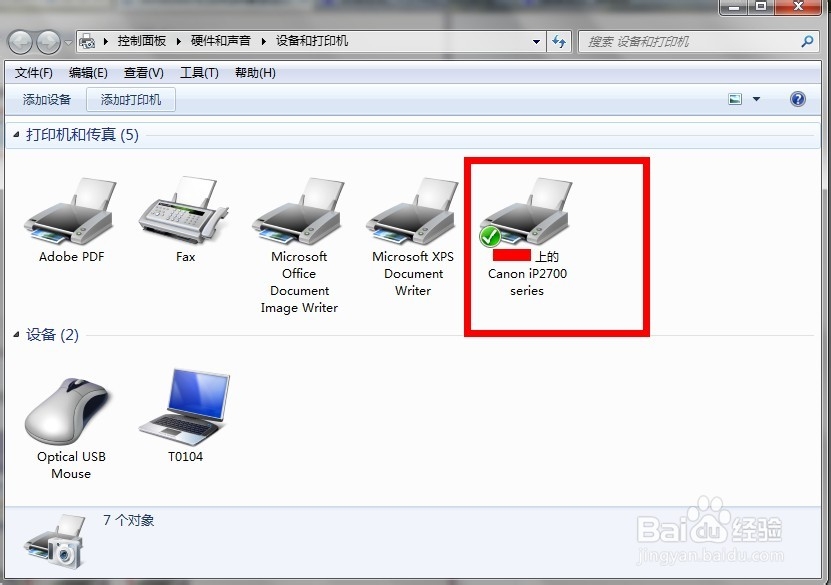
1、如果你觉得有用就分享啊
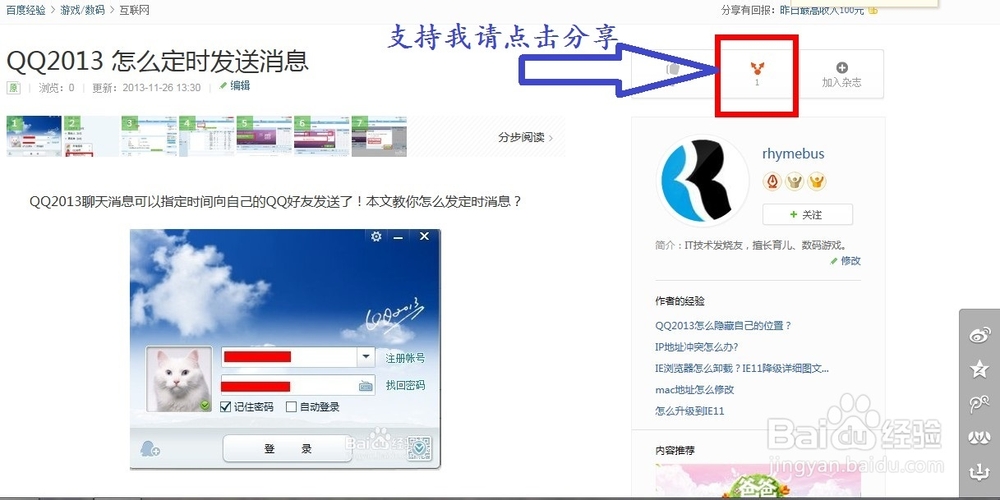
声明:本网站引用、摘录或转载内容仅供网站访问者交流或参考,不代表本站立场,如存在版权或非法内容,请联系站长删除,联系邮箱:site.kefu@qq.com。
阅读量:76
阅读量:26
阅读量:84
阅读量:84
阅读量:89